![Bästa metoderna för att frigöra RAM på Android [Boost Android's Performance] Bästa metoderna för att frigöra RAM på Android [Boost Android's Performance]](https://techviral.net/wp-content/uploads/2019/03/RAM-Android-696x365.jpg)
Tja, det är ganska uppenbart att alla där ute som håller en Android-smarttelefon får någon form av RAM-relaterade problem. Låt oss bara erkänna att det inte spelar någon roll hur många spelningar RAM din smartphone har, vi önskar alltid mer.
Vi hanterar massor av RAM-problem på vår Android-smarttelefon som vi vanligtvis försummar. Flera RAM-relaterade problem som att Gmail tar mycket längre tid att ladda e-postmeddelanden, appar som kraschar, spel som släpar, etc. anses nu vara “normala” för Android-smarttelefoner.
Dessa saker stör inte mycket, men med tiden får dessa små saker oss att tänka på att byta ut vår Android-smarttelefon. Så om samma sak stör dig, måste du leta efter sätt att frigöra RAM på Android.
Bästa metoderna för att frigöra RAM på Android
Så om du känner att din telefon går långsamt på grund av mindre RAM-tillgänglighet, se till att följa några av de enkla metoderna nedan. Så låt oss kolla in de 5 bästa sätten att frigöra RAM-minne på Android.
1. Rensa Nyligen använd applikation
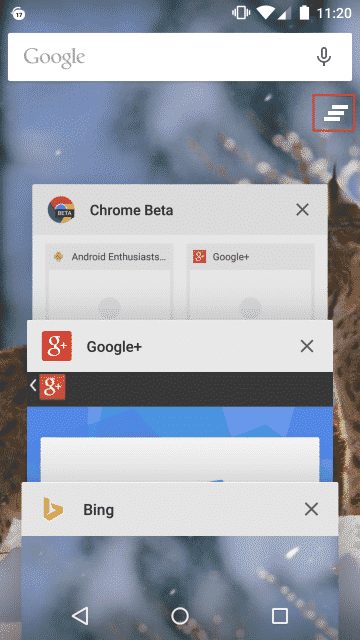
Det är värt att notera att RAM är en typ av korttidsminne för alla enheter som kommer ihåg data om alla appar som du nyligen har använt. Så, RAM lagrar all data om dina nyligen använda appar. Så, genom att rensa Nyligen använda applikationer kommer din Android-smarttelefon snabbt att bli snabbare.
Så, hur stänger man alla appar som körs? Tja, det är enkelt, tryck bara på knappen för senaste app som vanligtvis finns längst ner till höger på skärmen och tryck sedan på “Stäng allt”. Det var allt, du är klar! Så här kan du rensa alla nyligen använda applikationer från bakgrunden.
2. Tvinga stopp för appar från bakgrunden

Precis som de nyligen använda apparna finns det massor av appar som körs i bakgrunden även om du har stängt dem ordentligt. Appar som Backup & Restore, Weather, etc. visas inte på den nyligen använda appen, men de körs i bakgrunden och kan sakta ner ditt Android-system.
För att hitta appar som körs i bakgrunden, gå till Inställningar > Appar > Installerade appar. Nu måste du trycka på appen för att se detaljerna. Om du upptäcker att knappen “Force Stop” är klickbar, så körs den i bakgrunden. Om du trycker på knappen “Tvinga stopp” kommer bakgrundsappen tillfälligt att dödas tills du öppnar den nästa gång.
3. Använd inte för många widgets eller levande bakgrundsbilder
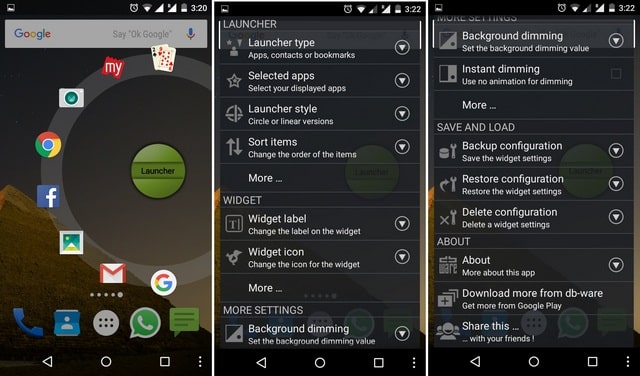
Tja, vi förstår att widgets och levande bakgrundsbilder helt kan förändra utseendet på din Android-enhet. Däremot körs Live Wallpapers och Widgets i bakgrunden för att visa dig uppdaterad information. Varje fäst widget och Live wallpaper använder RAM för att fortsätta köra även när din telefon är i viloläge.
Inte bara RAM, utan att ha för många widgets eller visuellt höga levande bakgrundsbilder kan också döda din batteritid. Så det är bättre att inte ha många av dem. Det är enkelt att ta bort widgetar på Android, du behöver bara trycka länge på widgeten och när ikonen Ta bort eller papperskorgen visas drar du widgeten till den.
4. Inaktivera animationer och övergångar
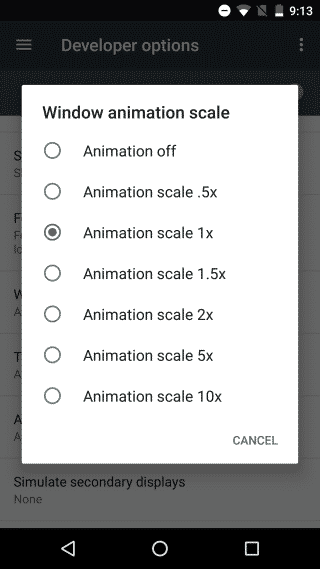
Operativsystemet Android ser väldigt modernt och elegant ut, eller hur? Tja, allt på grund av de animationer och övergångseffekter som operativsystemet använder. Dessa animationer och övergångseffekter kan dock belasta enhetens RAM och CPU.
Det förbrukar inte bara RAM, utan det kan tömma din batteritid långsamt. Så gå till Inställningar > Utvecklaralternativ och sök efter “Windows Animation Scale”, “Transition Animation Scale” och “Animator varaktighetsskala”. Användare måste trycka på något av alternativen och sedan välja alternativet “Animation av” i popup-fönstret. Men denna sak kommer att inaktivera animeringarna helt, vilket kan leda till konstigt eller ovanligt beteende.
5. Använd en lättviktsversion av appar
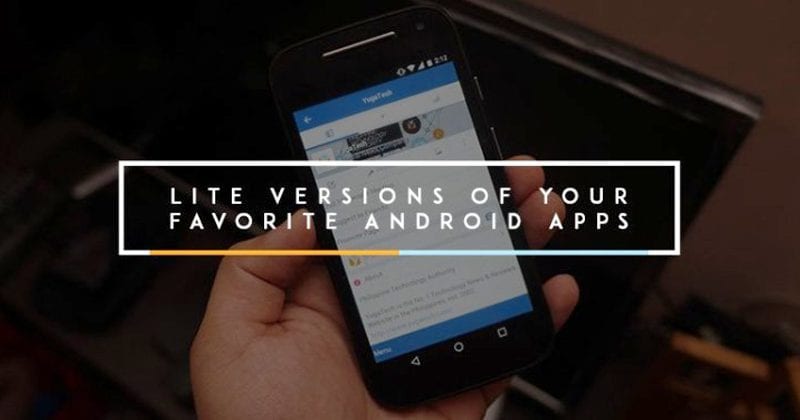
Tja, de flesta av de populära Android-apparna som Facebook, Messenger, YouTube Linkedin, etc har en lättare version av appen publicerad på Google Play Store. Lite-apparna för Android sparar inte bara dataanvändningen, utan det sparar också lagring och RAM. Så, om du är villig att frigöra RAM-minne på Android, börja sedan använda Lite-apparna. För en komplett lista över Lite-versioner av populära Android-appar, kolla in artikeln – Dessa 15 ‘Lite’-appar kommer att spara din mobildata
5. Använd RAM-rengöringsappar från tredje part
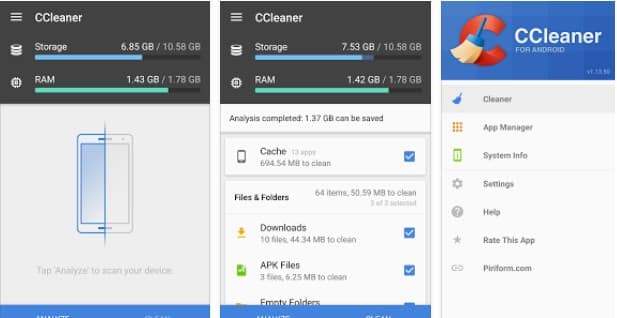
Tja, om du är villig att implementera de första fyra metoderna behöver du inte lita på någon tredje part RAM Cleaner-app. Dessa boosterappar från tredje part följer samma process för att döda appar från bakgrunden. Men om du inte är så bekväm med de manuella grejerna kan du överväga appar som Clean Master, CCleaner, DU Speed Booster, etc.
För en komplett lista över appar för RAM-rengöring, kolla in artikeln – Appar som CCleaner för Android. Dessa appar hjälper inte bara till att rensa RAM, utan de tillåter också användare att hantera autostartande appar, rensa cache, rensa skräpfiler, rensa virus, etc.
Så det här är de bästa metoderna för att rensa RAM på Android-smarttelefoner. Om du vet något annat effektivt sätt att frigöra RAM-minne på Android, låt oss veta det i kommentarsfältet nedan. Jag hoppas att den här artikeln hjälpte dig! Dela den med dina vänner också.